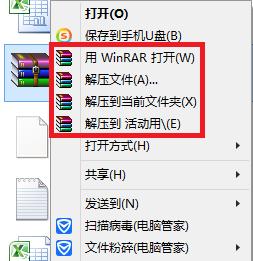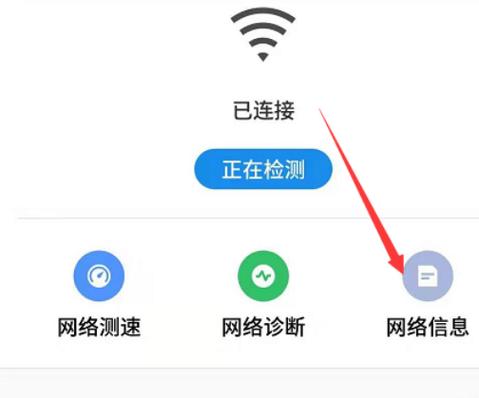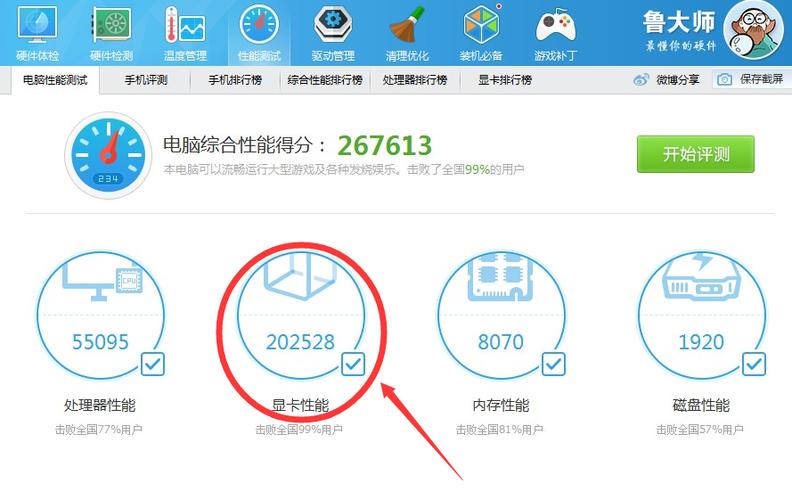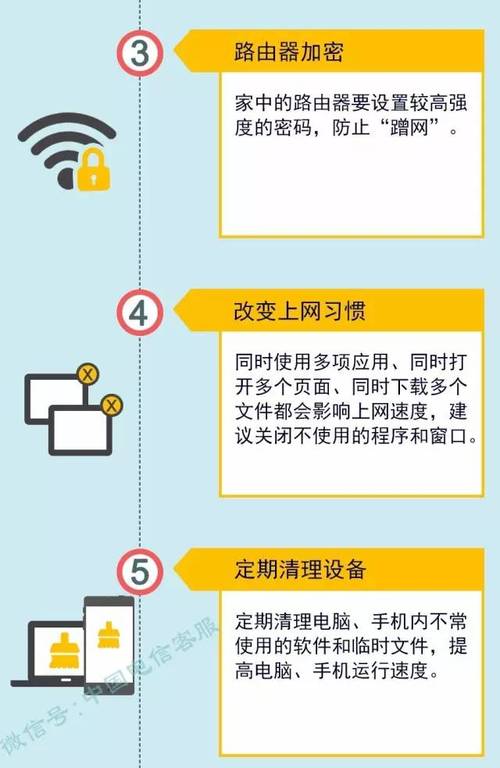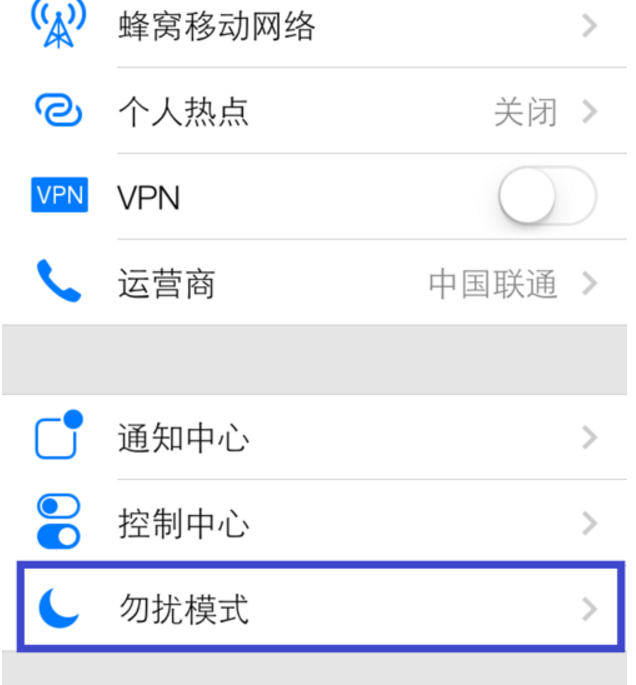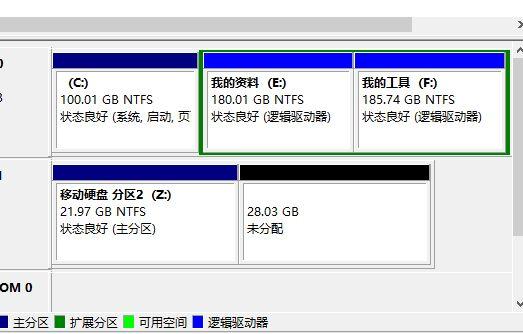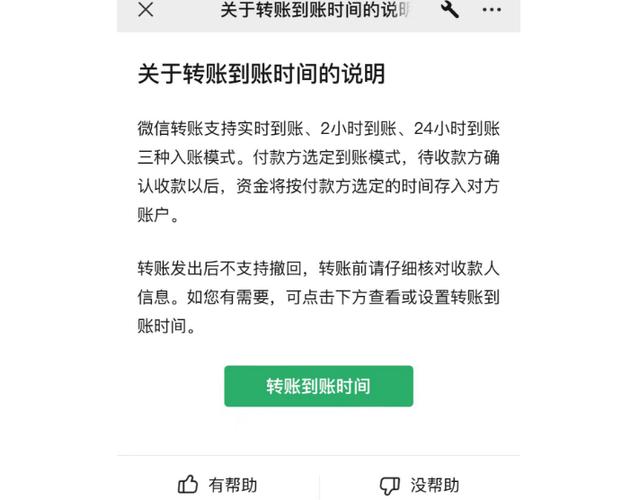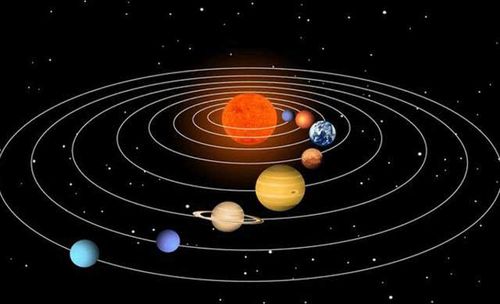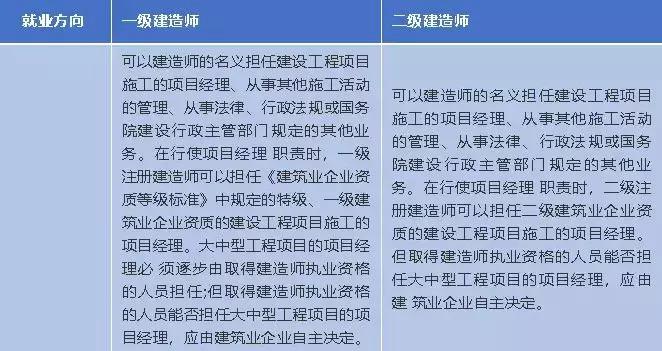在数字化时代,数据存储已经成为我们生活中不可或缺的一部分。随着科技的发展,移动硬盘已经成为了我们存储和传输大量数据的重要工具。然而,你是否知道如何有效地管理和组织你的移动硬盘呢?答案就是——分区。
什么是分区?
分区就是将一块物理硬盘划分为多个逻辑区域,每个区域可以独立进行文件管理,互不影响。这样做的好处是,你可以根据需要为不同的数据创建不同的分区,比如,你可以为系统创建一个分区,为娱乐创建一个分区,为工作创建一个分区等。这样,你就可以更有效地管理和保护你的数据。
那么,如何对移动硬盘进行分区呢?以下是详细的操作步骤:
1. 连接移动硬盘:首先,你需要将你的移动硬盘连接到电脑。一般来说,移动硬盘可以通过USB接口连接到电脑。
2. 打开磁盘管理工具:连接好移动硬盘后,你需要打开电脑的磁盘管理工具。在Windows系统中,你可以通过“控制面板”->“系统和安全”->“管理工具”->“计算机管理”->“磁盘管理”来打开磁盘管理工具。
3. 缩小移动硬盘分区:在磁盘管理工具中,你可以看到你的移动硬盘以及它的所有分区。如果你的移动硬盘已经有分区,你需要先缩小一个已有分区的空间,为新的分区腾出空间。你可以通过右键点击已有分区,选择“压缩卷”来缩小分区。
4. 创建新分区:缩小已有分区后,你可以在未分配的空间上创建新的分区。你可以通过右键点击未分配的空间,选择“新建简单卷”来创建新分区。
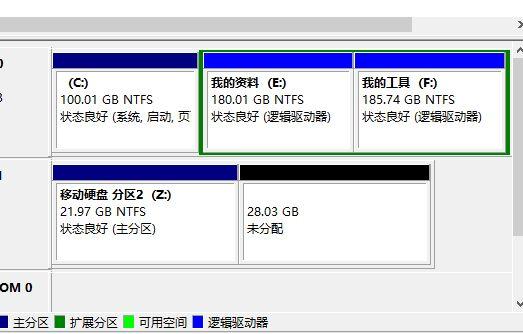
5. 设置新分区:在创建新分区的过程中,你可以设置新分区的大小、盘符、文件系统等信息。设置完成后,点击“完成”即可。

6. 格式化新分区:新分区创建完成后,你需要对其进行格式化,以便存储数据。你可以通过右键点击新分区,选择“格式化”来进行格式化。
以上就是移动硬盘分区的基本操作步骤。需要注意的是,分区过程可能会导致数据丢失,因此在进行分区前,你需要备份你的数据。此外,分区后,你需要重新安装操作系统和软件,因为新的分区可能无法识别原来的操作系统和软件。
总的来说,移动硬盘分区是一种非常有效的数据管理和保护方法。通过合理的分区,你可以更好地管理和保护你的数据,提高你的工作效率。然而,分区也是一项技术活,需要一定的电脑知识和操作技巧。因此,如果你不熟悉这个过程,建议你寻求专业人士的帮助。